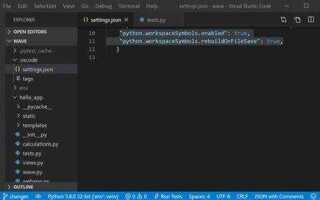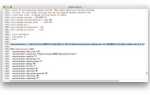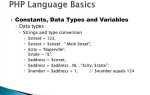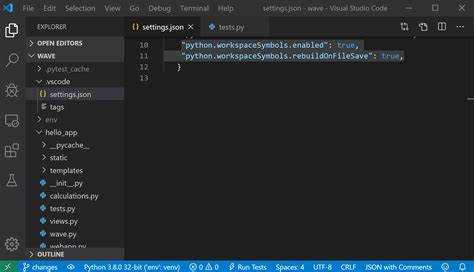
Для того чтобы начать работать с Python в Visual Studio Code (VS Code), необходимо выполнить несколько простых шагов. VS Code – это мощный и легкий редактор кода, который поддерживает Python через расширение, позволяя разработчикам писать, отлаживать и запускать код с минимальными усилиями.
Шаг 1: Установка Python. Сначала убедитесь, что на вашем компьютере установлен Python. Скачайте последнюю версию с официального сайта (https://python.org). После установки проверьте успешность установки командой python —version в терминале.
Шаг 2: Установка Visual Studio Code. Перейдите на официальный сайт VS Code (https://code.visualstudio.com) и скачайте установочный файл для вашей операционной системы. После установки запустите VS Code.
Шаг 3: Установка расширения для Python. В VS Code откройте вкладку Extensions (расширения) и найдите «Python». Установите расширение, разработанное Microsoft. Оно обеспечит подсветку синтаксиса, автодополнение, отладку и другие полезные функции для работы с Python.
Шаг 4: Конфигурация интерпретатора Python. После установки расширения откройте командную палитру (Ctrl+Shift+P) и выберите Python: Select Interpreter. Выберите версию Python, которую вы хотите использовать. Если несколько версий Python установлены на компьютере, важно указать правильную.
Шаг 5: Написание и запуск кода. Создайте новый файл с расширением .py. Напишите простой код, например, print(«Hello, world!»). Чтобы запустить код, откройте терминал в VS Code и выполните команду python имя_файла.py. Вы также можете использовать встроенную кнопку запуска, если настроили отладчик.
Теперь вы готовы к полноценной работе с Python в VS Code. Эти шаги позволяют быстро настроить среду для разработки, но для более сложных проектов могут потребоваться дополнительные настройки, такие как управление виртуальными окружениями и настройка зависимостей.
Установка Visual Studio Code и настройка рабочего окружения для Python
Для эффективной работы с Python в Visual Studio Code необходимо правильно установить и настроить редактор. Рассмотрим этот процесс шаг за шагом.
Шаг 1: Установка Visual Studio Code
Скачайте установочный файл с официального сайта Visual Studio Code. Поддерживаются операционные системы Windows, macOS и Linux. Выберите нужную версию для вашей платформы и следуйте инструкциям мастера установки. Важно: для Windows лучше выбрать 64-битную версию, если это возможно.
Шаг 2: Установка Python
Перед использованием Python в VS Code убедитесь, что Python установлен на вашем компьютере. Перейдите на официальную страницу Python и скачайте последнюю стабильную версию. Во время установки обязательно отметьте опцию «Add Python to PATH», чтобы интеграция с VS Code была корректной.
Шаг 3: Настройка VS Code для работы с Python
После установки Visual Studio Code откройте его и перейдите в раздел расширений, кликнув на иконку с четырьмя квадратами в левой боковой панели. В строке поиска введите «Python» и выберите расширение, предложенное Microsoft. Нажмите «Install». Это расширение обеспечит автодополнение, отладку и поддержку различных библиотек Python.
Шаг 4: Настройка интерпретатора Python
После установки расширения откройте командную палитру (Ctrl+Shift+P) и введите «Python: Select Interpreter». Выберите интерпретатор, соответствующий вашей версии Python. Если вы использовали виртуальное окружение, выберите соответствующий интерпретатор, активировав его через VS Code.
Шаг 5: Установка дополнительных расширений
Для повышения эффективности работы с Python в VS Code можно установить дополнительные расширения. Например, Pylint для статического анализа кода, Autopep8 для автоматического форматирования и Jupyter для работы с Jupyter Notebooks.
Шаг 6: Проверка настроек
Чтобы убедиться в правильности настроек, создайте новый Python-файл (с расширением .py) и напишите простой код, например, print("Hello, World!"). Запустите его, используя встроенную кнопку запуска (иконка воспроизведения в верхней части редактора). Если код выполнится без ошибок, значит, настройка окружения завершена успешно.
Шаг 7: Использование виртуальных окружений (опционально)
Рекомендуется для каждого проекта использовать виртуальное окружение. Для этого откройте терминал в VS Code (Ctrl+`) и выполните команду: python -m venv venv. Активируйте виртуальное окружение с помощью команды source venv/bin/activate для Linux/macOS или .\venv\Scripts\activate для Windows. После активации виртуального окружения установите все необходимые библиотеки с помощью pip install.
Установка Python и настройка интерпретатора в VS Code
Для начала работы с Python в Visual Studio Code (VS Code) необходимо установить Python и настроить интерпретатор. Этот процесс включает несколько важных шагов, которые помогут вам настроить рабочее окружение для эффективной разработки.
Шаг 1: Установка Python
- Перейдите на официальный сайт Python: https://www.python.org/downloads/.
- Выберите версию Python, соответствующую вашей операционной системе. Рекомендуется установить последнюю стабильную версию Python 3.
- После скачивания установочного файла запустите его и убедитесь, что выбран флажок «Add Python to PATH» перед началом установки. Это автоматически добавит Python в системный путь и упростит его использование из командной строки.
- Завершите установку, следуя инструкциям на экране.
Шаг 2: Установка Visual Studio Code
- Перейдите на сайт Visual Studio Code: https://code.visualstudio.com/Download.
- Скачайте и установите версию, соответствующую вашей операционной системе.
Шаг 3: Установка расширения Python для VS Code
- Откройте VS Code и перейдите в раздел Extensions, кликнув на иконку с квадратом в левой боковой панели.
- В строке поиска введите «Python». Выберите официальное расширение Python от Microsoft и нажмите «Install».
Шаг 4: Настройка интерпретатора Python
- После установки расширения откройте командную палитру, нажав Ctrl+Shift+P (или Cmd+Shift+P на macOS).
- Введите «Python: Select Interpreter» и выберите эту команду.
- Выберите интерпретатор Python из предложенного списка. Если он не отображается, возможно, потребуется перезагрузить VS Code или указать путь к интерпретатору вручную.
- При необходимости можно выбрать виртуальное окружение, если оно настроено для проекта.
Шаг 5: Проверка установки
- Создайте новый файл с расширением .py (например, test.py) и напишите простой код:
print("Hello, Python!")
Теперь ваш Python-интерпретатор настроен в VS Code, и вы готовы к разработке.
Создание и настройка первого Python-скрипта в VS Code
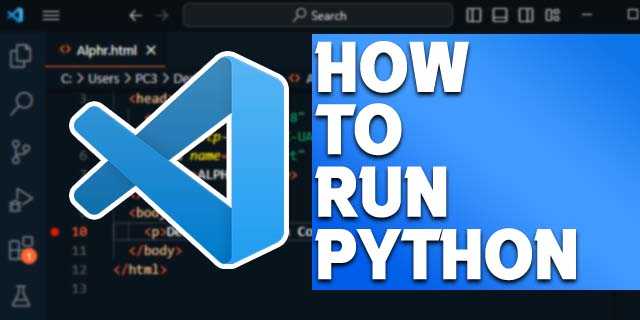
Для начала работы с Python в VS Code, убедитесь, что у вас установлены Python и сам VS Code. После этого откройте VS Code и выполните несколько шагов для настройки рабочей среды.
1. Откройте VS Code и создайте новый проект. Для этого выберите папку, в которой будете работать, и откройте её через «Файл» -> «Открыть папку».
2. Установите расширение Python для VS Code. Перейдите в раздел Extensions (расширения), нажав иконку на боковой панели или используя сочетание клавиш Ctrl+Shift+X. В строке поиска введите «Python» и установите расширение от Microsoft. Это расширение добавит поддержку автодополнения, подсветки синтаксиса и многое другое.
3. Настройка интерпретатора Python. Важно указать версию Python, которую вы будете использовать. Откройте командную палитру (Ctrl+Shift+P) и введите «Python: Select Interpreter». Выберите необходимую версию Python из предложенного списка.
4. Создайте новый файл с расширением .py. Для этого в VS Code откройте меню «Файл» -> «Создать файл» или используйте сочетание клавиш Ctrl+N. Сохраните файл с расширением .py (например, first_script.py).
print("Hello, World!")
6. Запуск скрипта. Чтобы выполнить скрипт, откройте терминал в VS Code (Ctrl+`) и введите команду:
python имя_файла.py
7. Настройка отладки. Для удобства разработки можно настроить отладчик. Нажмите на иконку отладки (либо Ctrl+Shift+D), выберите «Создать конфигурацию», и VS Code предложит вам базовые настройки для Python.
Эти шаги обеспечат правильную настройку среды для разработки Python-скриптов в VS Code. После этого можно переходить к более сложным проектам и использовать дополнительные возможности редактора для улучшения эффективности работы.
Как использовать терминал VS Code для запуска Python-кода
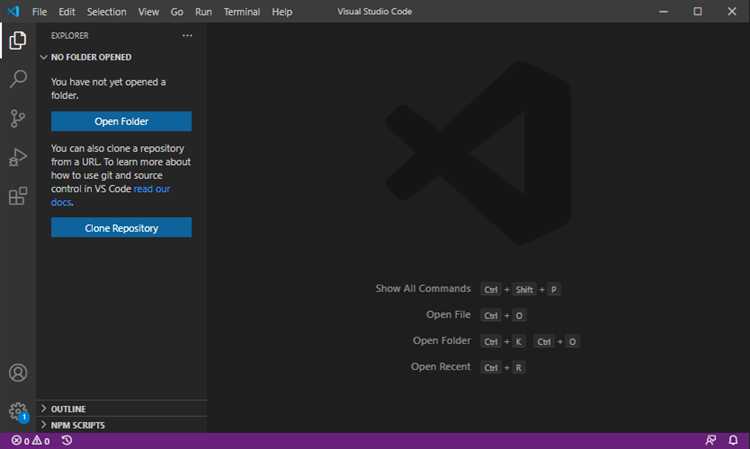
Для запуска Python-кода в VS Code необходимо использовать встроенный терминал, который позволяет работать с командной строкой прямо в редакторе. Для этого следует выполнить несколько шагов.
1. Откройте VS Code и создайте или откройте проект с Python-кодом. Убедитесь, что у вас установлен Python и добавлен в системный путь (PATH). Это важно для корректной работы терминала.
2. Откройте терминал. Для этого можно использовать комбинацию клавиш Ctrl + ` или перейти в меню View > Terminal.
3. Убедитесь, что в терминале активирована правильная среда Python. Если вы используете виртуальное окружение, активируйте его с помощью команды:
source venv/bin/activate (для macOS или Linux) venv\Scripts\activate (для Windows)
4. Введите команду для запуска Python-кода:
python имя_файла.py
Для запуска файла, находящегося в другой директории, укажите полный путь к файлу. Если ваш файл называется example.py, команда будет выглядеть так:
python example.py
5. Для удобства можно установить VS Code так, чтобы он автоматически выбирал интерпретатор Python для проекта. Это делается через команду Python: Select Interpreter в командной панели (Ctrl + Shift + P), после чего выбрать нужный интерпретатор.
6. Если вы работаете с большим проектом и не хотите каждый раз вручную вводить команду запуска, можно создать задачу (task). Для этого откройте командную панель Ctrl + Shift + P, введите Tasks: Configure Task и следуйте инструкциям для создания задачи для запуска Python-кода.
7. Также стоит помнить, что терминал VS Code поддерживает автозавершение команд, что облегчает процесс ввода команд. Просто начинайте вводить команду и нажимайте Tab для автозавершения.
Установка и использование расширений для Python в VS Code
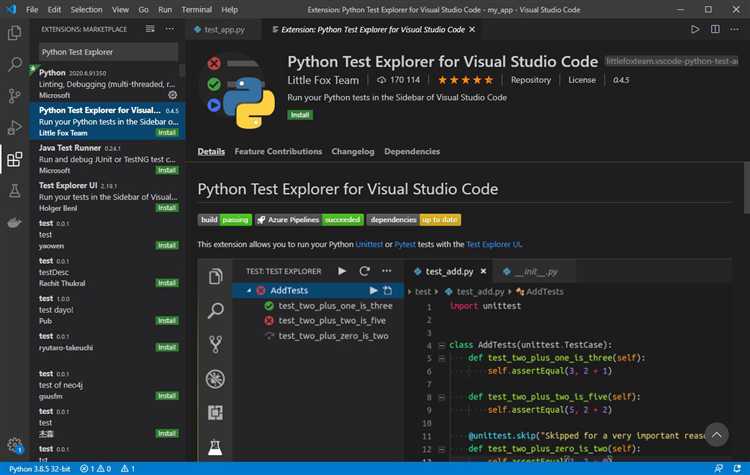
Для начала откройте VS Code и перейдите в раздел расширений (или нажмите Ctrl+Shift+X на Windows или Cmd+Shift+X на Mac).
Следующие шаги помогут установить нужные расширения:
- В строке поиска введите Python.
- Выберите расширение от Microsoft с названием Python и нажмите на кнопку Установить.
- После установки расширения, перезапустите VS Code для применения изменений.
Теперь ваше рабочее окружение готово к использованию. Чтобы убедиться в корректной работе, создайте новый файл с расширением .py. Вы увидите подсветку синтаксиса, а также возможность автодополнения кода.
Рекомендуемые дополнительные расширения:
- Python Docstring Generator – помогает автоматически генерировать строки документации для функций и классов в соответствии с общими стандартами.
- Flake8 – линтер для Python, который проверяет ваш код на наличие синтаксических ошибок, неправильного форматирования и других потенциальных проблем.
- Python Indent – улучшает управление отступами в Python, гарантируя правильный уровень вложенности кода.
- Jupyter – поддержка Jupyter-ноутбуков, что полезно для работы с данными и визуализацией в интерактивном режиме.
Для установки этих расширений повторите процесс поиска и установки, как описано ранее, вводя название расширения в строку поиска в разделе расширений.
После установки вы можете настроить их под свои нужды, например, изменить правила линтинга Flake8 или подключить дополнительные ядра для Jupyter. Эти настройки можно найти в меню Настройки или через командную палитру Ctrl+Shift+P (Cmd+Shift+P на Mac) и выбрав Настроить настройки.
Важно периодически обновлять расширения для Python, чтобы получать новые функции и исправления. Это можно сделать через раздел расширений, где будет отображаться кнопка обновления, если обновления доступны.
Отладка Python-кода с помощью встроенных инструментов VS Code
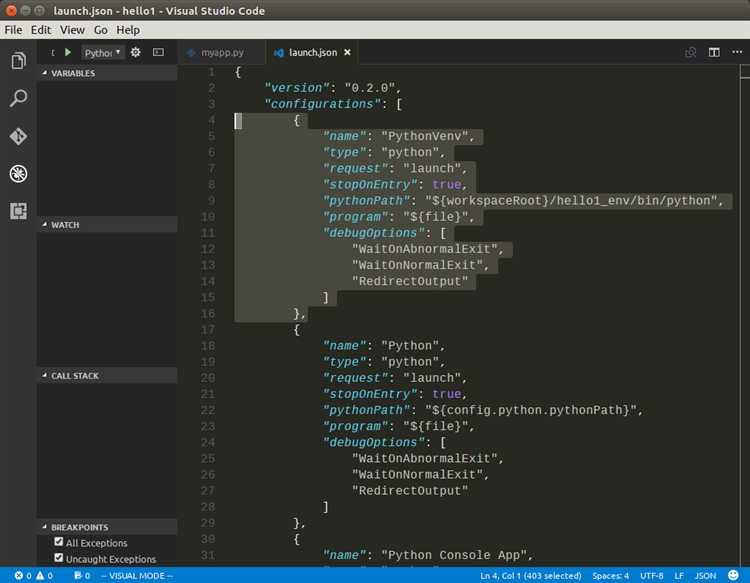
VS Code предлагает мощные инструменты для отладки Python-кода, которые позволяют быстро находить и исправлять ошибки. Чтобы начать отладку, необходимо установить расширение Python, если оно еще не установлено. Для этого откройте панель Extensions и найдите Python. Убедитесь, что выбрана последняя версия расширения от Microsoft.
Первым шагом для отладки является установка точки останова. Для этого достаточно кликнуть по левому краю строки, где вы хотите приостановить выполнение программы. Точка останова обозначается красным кружком. Когда выполнение кода дойдет до этой строки, программа приостановится, и вы сможете проанализировать текущие значения переменных и состояние программы.
После установки точек останова нажмите на кнопку «Отладка» на боковой панели или используйте сочетание клавиш F5 для начала отладки. Код будет выполняться до первой точки останова, после чего управление перейдет в окно отладчика.
В окне отладчика доступны несколько полезных вкладок. Вкладка «Variables» показывает текущие значения всех переменных. Вы можете следить за изменениями значений в реальном времени, что позволяет быстро выявить ошибки в логике программы. Вкладка «Watch» дает возможность добавить конкретные выражения или переменные для отслеживания, что полезно, если вам нужно контролировать несколько значений одновременно.
Панель «Call Stack» отображает цепочку вызовов функций, что помогает понять, в какой части программы возникла ошибка. Для детальной диагностики вы также можете использовать вкладку «Debug Console», где можно вводить команды Python в режиме отладки для выполнения дополнительных операций или анализа состояния.
При необходимости отладки большого объема данных полезно использовать «Step Over» (F10) и «Step Into» (F11) для пошагового выполнения кода. «Step Over» пропускает вызовы функций, не переходя внутрь них, в то время как «Step Into» позволяет углубиться в детали выполнения функции.
Если вы столкнулись с ошибкой в определенной строке, можно использовать «Inline Values» – отображение значений переменных непосредственно в коде, что упрощает процесс отладки, так как вы видите результат работы без необходимости переходить в другие вкладки или консоль.
Кроме того, в VS Code можно настроить конфигурацию отладки с помощью файла `launch.json`, где вы можете задать параметры для отладки, такие как аргументы командной строки, рабочие директории или настройки для использования виртуальных окружений.
Интегрированные инструменты отладки VS Code значительно упрощают процесс поиска и устранения ошибок, позволяя сосредоточиться на решении задач, а не на поиске неисправностей в коде.
Запуск и управление виртуальными окружениями для Python в VS Code
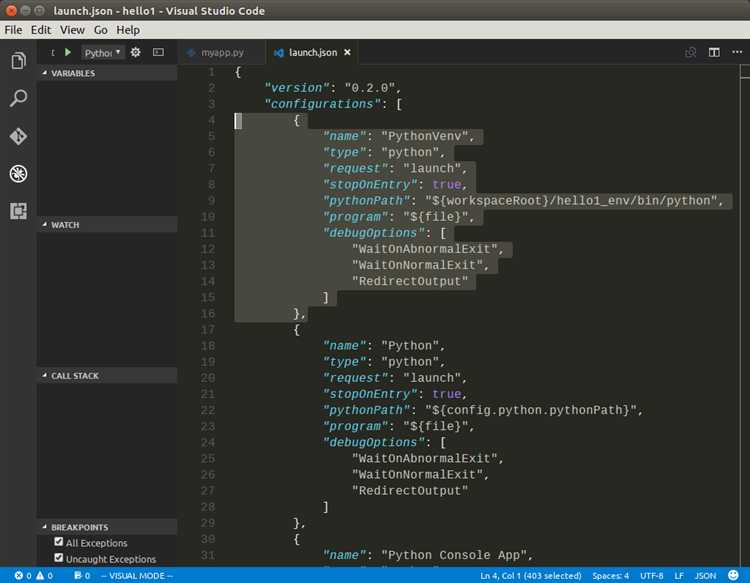
Для эффективной работы с проектами на Python в VS Code важно правильно настроить виртуальные окружения. Это позволяет изолировать зависимости каждого проекта и избежать конфликтов между версиями библиотек. Рассмотрим процесс создания и использования виртуальных окружений в VS Code.
Для начала необходимо убедиться, что Python и расширение Python для VS Code установлены. После этого можно приступить к созданию виртуального окружения. В терминале VS Code выполните команду:
python -m venv myenv
Здесь «myenv» – это название виртуального окружения. Эта команда создаст папку с указанным именем, в которой будут размещены все файлы виртуального окружения. Чтобы активировать окружение, используйте команду:
source myenv/bin/activate # Для Linux/MacOS myenv\Scripts\activate # Для Windows
После активации в терминале будет отображаться имя виртуального окружения, что подтверждает успешную активацию. Теперь все установленные библиотеки будут находиться в этом окружении, и не повлияют на другие проекты.
Чтобы установить зависимости в виртуальное окружение, используйте команду pip. Например, для установки библиотеки requests в активированное окружение выполните:
pip install requests
Для работы с виртуальными окружениями в VS Code можно использовать встроенный интерфейс. При открытии проекта, в котором используется виртуальное окружение, редактор предложит выбрать интерпретатор Python. Нажмите на кнопку внизу слева, чтобы выбрать нужный интерпретатор. Если VS Code не обнаружит окружение автоматически, укажите путь к исполняемому файлу Python в папке Scripts (Windows) или bin (Linux/MacOS) внутри вашего виртуального окружения.
Для управления зависимостями создайте файл requirements.txt, в котором будут перечислены все установленные библиотеки. Чтобы создать этот файл, выполните команду:
pip freeze > requirements.txt
Для восстановления зависимостей на другом устройстве достаточно выполнить:
pip install -r requirements.txt
Для деактивации виртуального окружения используйте команду:
deactivate
Процесс деактивации завершит использование виртуального окружения, и все дальнейшие команды будут выполняться в системе по умолчанию.
Настроив виртуальные окружения и использовав возможности VS Code для их управления, вы сможете более эффективно работать с Python-проектами, избегая конфликтов зависимостей и улучшая производительность разработки.